Cara Menyembunyikan Folder Ampuh [Super hidden]
Cara Menyembunyikan Folder Ampuh [Super hidden] - Postingan kali ini saya akan berbagi bagaimana cara
menyembunyikan folder dengan ampuh atau istilah kerennya adalah super hidden
folder. Namun tidak hanya cara menyembunyikannya saja, namun saya lengkapi
dengan cara agar folder tersebut tidak dapat ditemukan. Fyi, super hidden beda dengan metode hidden biasa ya. Karena jika hidden biasa saya yakin teman-teman kamu pasti sudah pada tau.
Langkah membuat:
1. Buat folder yang mau disembunyikan. Pastikan nama folder tersebut tidak menggunakan "spasi". Contoh saya menggunakan nama "hidden_folder" yang terletak di E:\hidden_folder.
2. Setelah itu, buka command prompt dengan cara tekan tombol Windows+R lalu ketikkan cmd dan klik OK.
Kelemahan
Sistem folder seperti ini mempunyai kelemahan yaitu folder akan tampil ketika checklist dihilangkan pada Hide protected operating system file (recommended) seperti pada gambar berikut:
Solusi
2. Kemudian buka folder yang terdapat di dalam Registry Editor pada "HKEY_LOCAL_MACHINE\SOFTWARE\Microsoft\Windows\CurrentVersion\Explorer\Advanced\Folder\Hidden\SHOWALL". Lalu klik 2x pada CheckedValue.
Lalu ganti nilai Value Data yang tadinya 1 menjadi 0. Lalu klik OK.
Dengan begitu, sekarang jika kamu mengaktifkan show hidden file dan uncheck hide protected operating system files seperti pada gambar di bawah, folder yang kamu sembunyikan tetap tidak akan terlihat.
Jika ingin menampilkan folder yang tersembunyi tersebut, tinggal ganti saja nilai Value Data dari angka 0 menjadi 1. Mudah kan.
Jadi itulah tadi step-by-step bagaimana cara menyembunyikan folder ampuh dengan metode super hidden dan disable show hidden files. Terima kasih sudah membaca dan semoga bermanfaat.



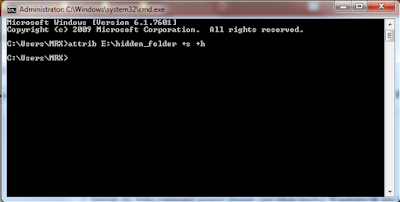



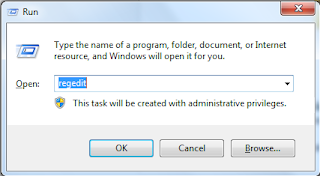


Belum ada Komentar untuk "Cara Menyembunyikan Folder Ampuh [Super hidden]"
Posting Komentar